Dane firm i komunikaty na stronie logowania
System umożliwia wyświetlanie danych firmy zarządzającej/administracyjnej na stronie logowania właściciela https://tomojdom.pl/. Dodatkowo można zamieścić krótkie komunikaty wraz z linkiem, który przekieruje właściciela na stronę docelową. Właściciel, wchodząc pierwszy raz na stronę https://tomojdom.pl/, nie widzi danych firmy, zostaną one wyświetlone po pierwszym, udanym logowaniu do podglądu kartoteki. Dane te zostaną zapamiętane w pamięci podręcznej przeglądarki. Poniżej przedstawiamy wygląd strony logowania, który zobaczy właściciel, gdy dane firm zostaną poprawnie uzupełnione.

Firmy
Dodanie firm
Proces zaczynamy od dodania firm, w tym celu przechodzimy do:
- Zakładka
Zasoby> menuElementy>Firmy. - Zakładka
Firma. - Klikamy:
Nowa firma. - Pole
NIP> podajemy NIP. - Pole
Nazwa> podajemy nazwę firmy, będzie ona wyświetlana na stronie logowania. - Pole
Logo> wybieramy lub przeciągamy plik graficzny z logiem. - Pole
Adres> wpisujemy adres, który zostanie wyświetlony na stronie logowania. - Pole
Strona WWW> wpisujemy adres strony firmy, który zostanie wyświetlony na stronie logowania. - Klikając:
Sprawdź podany adres WWW> można sprawdzić, czy przekierowanie na stronę działa. - Klikamy:
Utwórz.
W ten sam sposób można edytować dane już istniejącej firmy, zaznaczamy ją najpierw na liście, a następnie klikamy: Edycja.
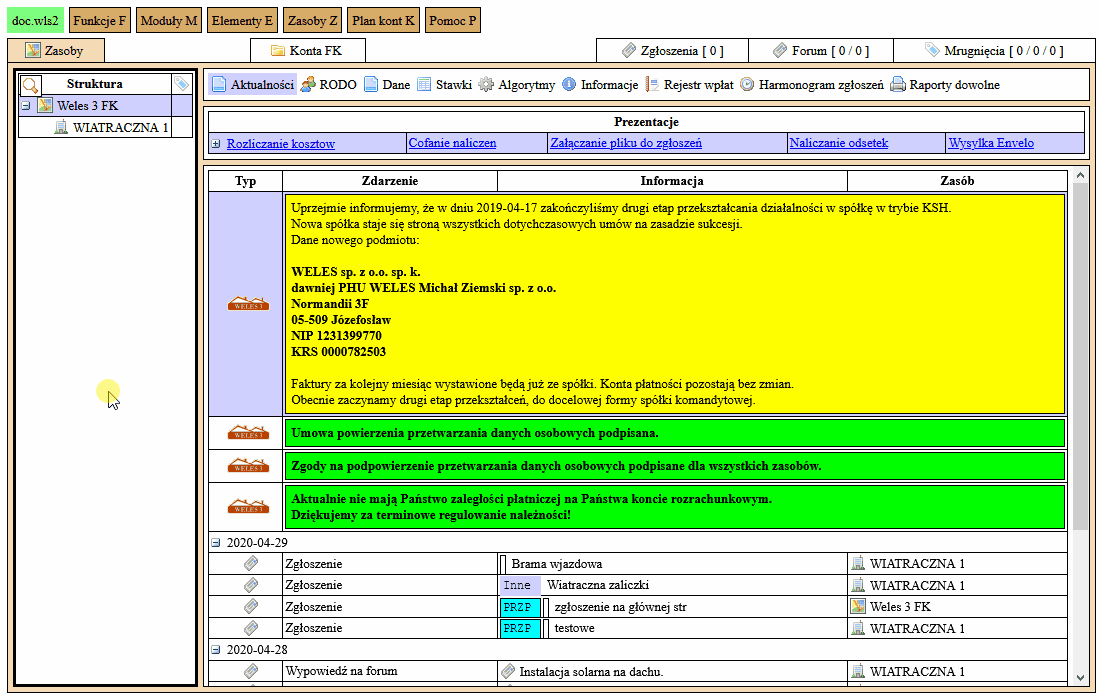
Przypisanie firm do zasobów
Po stworzeniu firm trzeba wskazać systemowi, która firma zajmuje się konkretnym budynkiem. Jeśli to Państwo są zarządcami/administratorami wszystkich budynków/zasobów, to wybór jest prosty, przypisujemy jedną firmę do każdego zasobu. Natomiast jeśli działają Państwo na zlecenia firm zewnętrznych, to oczywiście do każdego zasobu można przypisać osobną firmę.
- Zakładka
Zasoby> menuElementy>Firmy. - Zakładka
Przypisanie firm do zasobów. - Zaznaczamy zasób na liście po lewej stronie okna.
- Klikamy:
Edycja. - Pole
Firma> wybieramy jedną z dostępnych firm. - Klikamy:
Zapisz.
Firma została przypisana, od tego momentu powinna się wyświetlać właścicielom na stronie logowania. Przypisanie firmy można w każdej chwili zmienić.
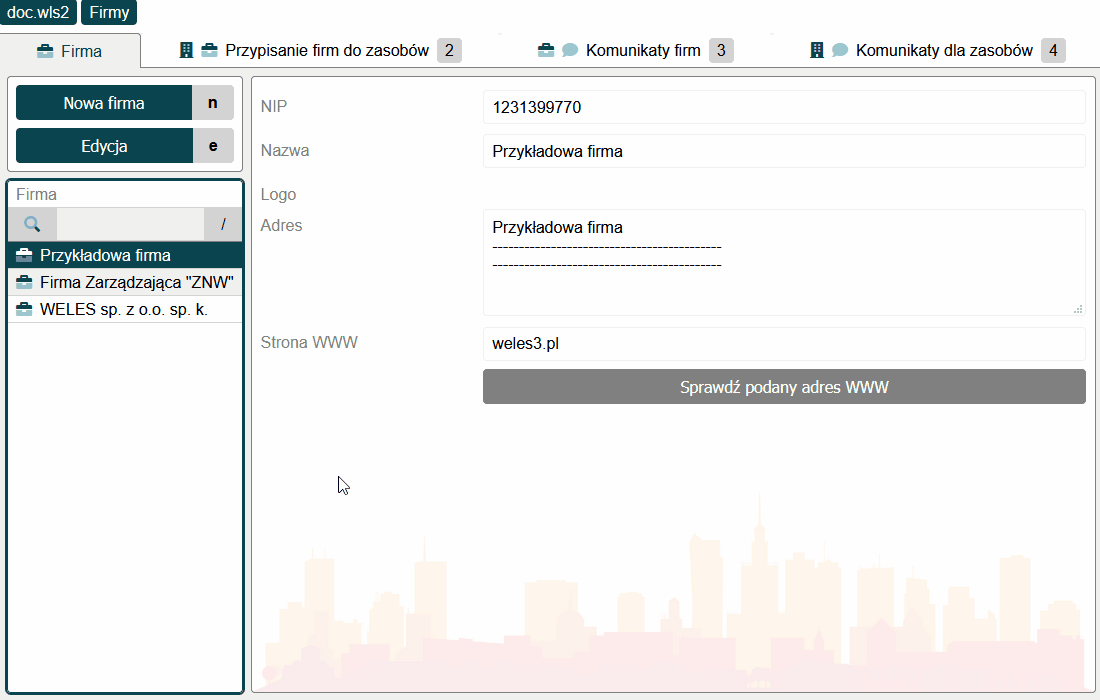
Komunikaty
Dodanie komunikatu
Za pomocą komunikatów można poinformować właścicieli o istotnych zmianach, przypomnieć o wydarzeniach, zachęcić do przeczytania zewnętrznego artykułu. Komunikaty będą wyświetlanie pod danymi firmy na stronie logowania. Aby dodać nowy komunikat, należy przejść do:
- Zakładka
Zasoby> menuElementy>Firmy. - Zakładka
Komunikaty firm. - Zaznaczamy firmę na liście po lewej stronie okna.
- Klikamy:
Utwórz. - Pole
Data> ustawiamy wyświetlaną datę komunikatu. - Pole
Tytuł> podajemy tytuł. Bezie on jednoczenie nazwą linku zdefiniowanego w dalszym polu. - Pole
Zawartość> wpisujemy krótką treść komunikatu. - Pole
Link> wklejamy link do zewnętrznej strony z informacjami. - Klikając:
Sprawdź podany adres WWW> można sprawdzić, czy przekierowanie na stronę działa. - Pole
Zasób> ustalamy, w których zasobach ma się komunikat wyświetlić.We wszystkich> wyświetli się we wszystkich zasobach przypisanych do danej firmy.We wszystkich oprócz wskazanych> w następnym polu wykluczamy zasoby.Tylko we wskazanych> w następnym polu wskazujemy konkretne budynki, w których ma się on wyświetlić.
- Klikamy:
Utwórz.
Od tego momentu opublikowany komunikat powinien się wyświetlić właścicielom na stronie logowania.
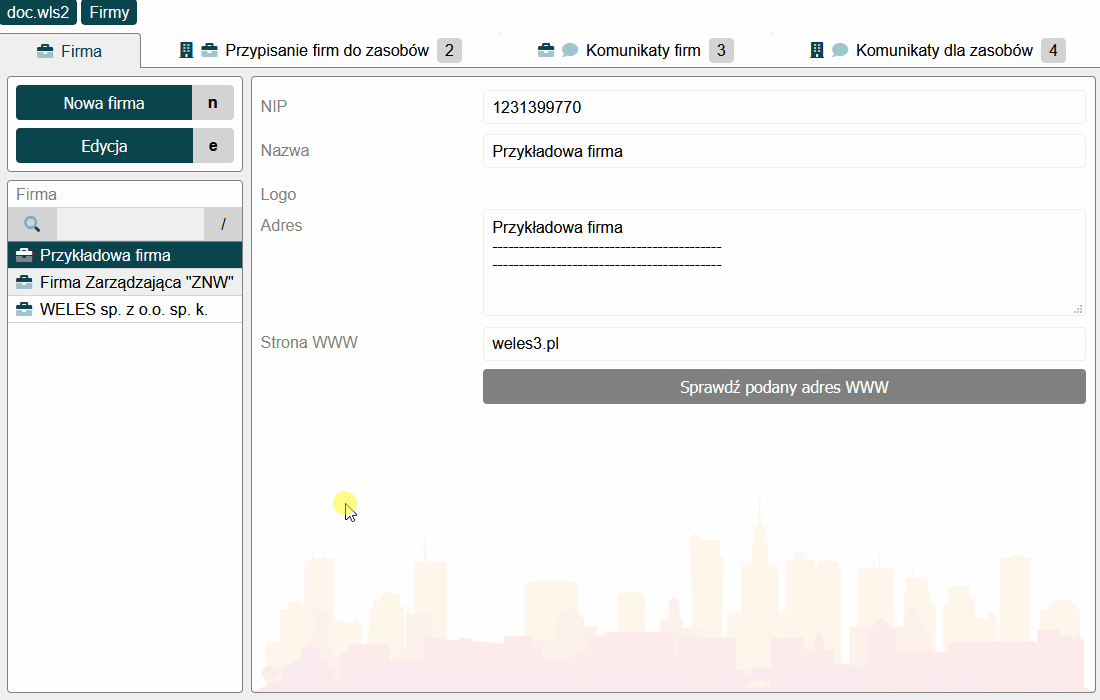
Edycja komunikatów
Komunikaty edytujemy następująco:
- Zakładka
Zasoby> menuElementy>Firmy. - Zakładka
Komunikaty firm. - Zaznaczamy firmę na liście po lewej stronie okna.
- W centralnej części okna zaznaczamy komunikat do edycji.
- Klikamy:
Edycja.
Usuwanie komunikatów
Komunikaty usuwamy następująco:
- Zakładka
Zasoby> menuElementy>Firmy. - Zakładka
Komunikaty firm. - Zaznaczamy firmę na liście po lewej stronie okna.
- W centralnej części okna zaznaczamy komunikat do usunięcia.
- Klikamy:
Usuń.
Podgląd komunikatów
Wszystkie dodane komunikaty można podejrzeć w:
- Zakładka
Zasoby> menuElementy>Firmy. - Zakładka
Komunikaty dla zasobów. - Zaznaczamy zasób na liście po lewej stronie okna.
- W centralnej części okna wyświetlą się komunikaty.
- Po zaznaczeniu komunikatu wyświetli się on po prawej stronie okna.